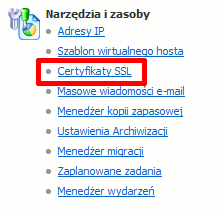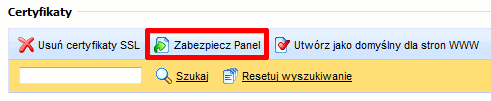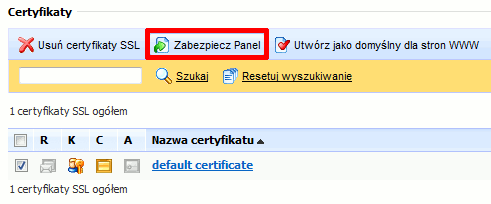Ze względów bezpieczeństwa możesz uzyskać dostęp do Plesk Panel tylko poprzez bezpieczne połączenie SSL. Oznacza to, że transmisja danych podczas obsługi panelu jest szyfrowana, co zapobiega przechwyceniu Twoich poufnych informacji.
Jakie informacje znajdę w tym artykule?
- Zabezpieczanie połączenia z panelem za pomocą zakupionego Certyfikatu SSL
- Jak w Plesk Panel wygenerować Certyfikat SSL z podpisem własnym?
Certyfikat SSL używany w procesie szyfrowania jest generowany automatycznie i instalowany na serwerze podczas instalacji Plesk Panel. Jest to tak zwany certyfikat z podpisem własnym, który nie został podpisany przez uznany urząd certyfikacji (CA). Podczas prób połączenia z Plesk Panel wyświetlony będzie komunikat ostrzegawczy w przeglądarkach internetowych.
Aby zdobyć zaufanie klienta, należy zakupić właściwy certyfikat SSL od renomowanego urzędu certyfikacji (CA) i zainstalować go w Plesk Panel. Po takiej instalacji komunikaty ostrzegawcze nie będą już wyświetlane w przeglądarkach internetowych.
Zabezpieczanie połączenia z panelem za pomocą Certyfikatu SSL
Skorzystaj z poniższej instrukcji, aby zabezpieczyć Plesk Panel za pomocą certyfikatu SSL zamówionego u zewnętrznej firmy certyfikującej:
- Zaloguj się do Plesk Panel.
- Kliknij tutaj, aby sprawdzić jak się zalogować.
- Przejdź do opcji menu „Serwer” -> „Narzędzia i ustawienia” -> „Certyfikaty SSL”. Zostanie wyświetlona lista certyfikatów SSL, które są już zapisane w repozytorium.
WAŻNE! Repozytorium jest narzędziem, które pozwala zapisać pliki związane z certyfikatami SSL (np. klucze prywatne, pliki CSR) w Twoim Plesk Panel. Pliki te mogą zostać później pobrane, np. w celu wykorzystania ich w przyszłości.
- Kliknij przycisk „Dodaj certyfikat SSL”.
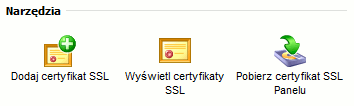
Rys. Kliknij przycisk „Dodaj certyfikat SSL” i określ właściwości certyfikatu.
- Na wyświetlonym formularzu określ właściwości certyfikatu:
- Nazwa certyfikatu – pomoże Ci zidentyfikować dany certyfikat SSL w repozytorium.
- Poziom szyfrowania – zostanie automatycznie wybrana wartość 2048 bitów. Nie można jej zmienić!
- Określ lokalizację i nazwę organizacji, dla której ma zostać wystawiony certyfikat SSL (np. dane Twojej firmy). Wprowadzone wartości nie powinny przekraczać długości 64 znaków.
- Określ nazwę hosta, dla którego chcesz zakupić certyfikat SSL (np. „twojadomena.pl”).
- Wpisz swój adres e-mail.
- Upewnij się, że wszystkie wpisane przez Ciebie informacje są poprawne, gdyż będą one używane do wygenerowania klucza prywatnego.
WAŻNE! Klucz prywatny wraz z plikiem CSR generowane są przez administratora serwera, na którym certyfikat SSL ma zostać zainstalowany. Jest on instalowany z certyfikatem SSL otrzymanym od jednostki certyfikującej. Oba elementy (klucz prywatny oraz plik CSR) stanowią nierozdzielną parę.
Pilnuj swojego klucza prywatnego! Powtórne wygenerowanie takiego samego klucza prywatnego nie jest możliwe, zatem jego utrata automatycznie uniemożliwia zastosowanie certyfikatu!
- Kliknij przycisk „Żądanie”. Klucz prywatny i Certificate Signing Request (plik CSR) zostaną wygenerowane i przesłane do repozytorium.
- Na liście certyfikatów w repozytorium kliknij nazwę certyfikatu SSL, który został przed chwilą wygenerowany. Zostanie otwarta strona z właściwościami wybranego certyfikatu SSL.
- Znajdź sekcję CSR na wyświetlonej stronie, a następnie skopiuj tekst, który zaczyna się od linii:
—– BEGIN CERTIFICATE REQUEST —–
a kończy się na linii:
—– END CERTIFICATE REQUEST —– - Wklej skopiowany tekst do pliku (np. txt) i zapisz go na Twoim komputerze lokalnym.
- Wejdź na stronę WWW firmy, u której chcesz kupić certyfikat SSL. Zamów odpowiedni certyfikat SSL i dostarcz firmie certyfikującej zapisany plik CSR. Firma certyfikująca (CA) wystawi Ci certyfikat SSL zgodnie z przesłanymi w pliku CSR danymi.
- Po otrzymaniu certyfikatu SSL, należy zapisać go na komputerze lokalnym.
- Powróć do repozytorium certyfikatów SSL („Narzędzia i ustawienia” -> „Certyfikaty SSL”).
- Kliknij przycisk „Przeglądaj”, który znajduje się na środku wyświetlonej strony WWW i znajdź zapisany wcześniej certyfikat SSL. Wybierz go, a następnie kliknij „Wyślij plik”, aby przesłać właściwy certyfikat SSL do repozytorium.
- Zaznacz pole wyboru przy wgranym certyfikacie SSL, a następnie kliknij przycisk „Zabezpiecz Panel”.
WAŻNE! Opcja „Utwórz jako domyślny dla stron WWW” pozwala użyć zaznaczony certyfikat SSL do zabezpieczania połączeń dla stron WWW tworzonych na danym serwerze.
Jak w Plesk Panel wygenerować Certyfikat SSL z podpisem własnym?
- Zaloguj się do Plesk Panel.
- Kliknij tutaj, aby sprawdzić jak się zalogować.
- Przejdź do opcji menu „Serwer” -> „Narzędzia i ustawienia” -> „Certyfikaty SSL”. Zostanie wyświetlona lista certyfikatów SSL, które są już zapisane w repozytorium.
- Kliknij przycisk „Dodaj certyfikat SSL”.
- Na wyświetlonym formularzu określ właściwości certyfikatu:
- Nazwa certyfikatu – pomoże Ci zidentyfikować dany certyfikat SSL w repozytorium.
- Poziom szyfrowania – zostanie automatycznie wybrana wartość 2048 bitów. Nie można jej zmienić!
- Określ lokalizację i nazwę organizacji, dla której ma zostać wystawiony certyfikat SSL (np. dane Twojej firmy). Wprowadzone wartości nie powinny przekraczać długości 64 znaków.
- Określ nazwę hosta, dla którego chcesz zakupić certyfikat SSL (np. „twojadomena.pl”).
- Wpisz swój adres e-mail.
- Kliknij przycisk „Self-Signed”. Certyfikat SSL z podpisem własnym zostanie wygenerowany i zapisany w repozytorium.
- Po zapisaniu certyfikatu SSL z podpisem własnym możesz go włączyć, aby był on wykorzystywany do zabezpieczania połączenia z Twoim Plesk Panel.
WAŻNE! Opcja „Utwórz jako domyślny dla stron WWW” pozwala użyć zaznaczony certyfikat SSL do zabezpieczania połączeń dla stron WWW tworzonych na danym serwerze.